- Muallif Jason Gerald [email protected].
- Public 2023-12-16 11:45.
- Oxirgi o'zgartirilgan 2025-01-23 12:51.
Shaxsiy teleko'rsatuvingiz bo'lishini xohlaysizmi? Ko'p odamlar singari, onlayn -shoularda o'yinlar qanchalik yaxshi ekanligingizni ko'rsatmoqchimisiz? Buni faqat veb -kamera va internet yordamida qilishingiz mumkin! Internetning jonli translyatsiyasi yoki oqimi - Internetning kelajagi, siz ham shunday.
Qadam
4 -usul 1: Veb -kameradan foydalanish
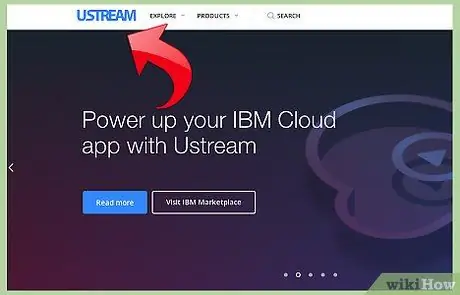
Qadam 1. Tadbiringizni translyatsiya qilish uchun onlayn xizmatni toping
Veb -kamera yordamida jonli efirga chiqish uchun siz onlayn ko'rish xizmatining xosti yoki provayderidan ro'yxatdan o'tishingiz kerak bo'ladi. Uy egasi sizning ko'rsatuvingizni boshqalar ko'rishi uchun tarmoqli kengligini ta'minlaydi. Umuman olganda, ushbu saytlar ko'rsatadigan xizmatlardan foydalanish uchun sizga kodlovchi kerak emas. Quyida keng tarqalgan onlayn translyatsiya xostlari ro'yxati keltirilgan.
- Ustream
- Sen hozir
- Bambuser
- Jonli efir
- Google+ Hangouts On Air
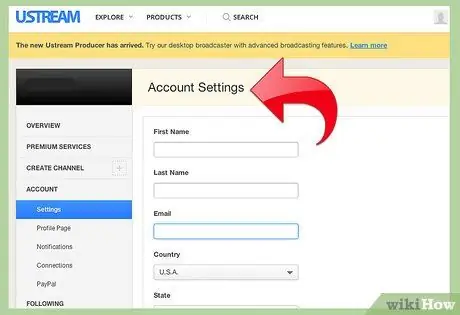
Qadam 2. Hisob qaydnomasini yarating
Onlayn translyatsiya xizmatlarini ko'rsatuvchi provayder siz boshlashdan oldin hisob yaratishingizni so'raydi. Siz bepul ro'yxatdan o'tishingiz mumkin, yoki siz reklamalarni olib tashlash va tomoshabinlar hajmini oshirish uchun to'lashingiz mumkin.
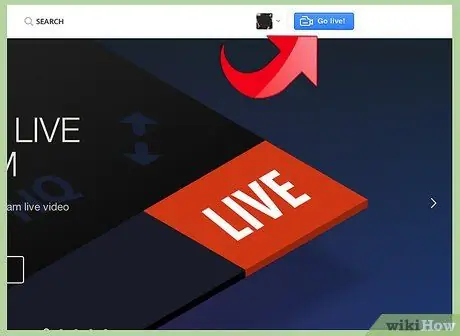
Qadam 3. Xost tomonidan taqdim etilgan standart dasturiy ta'minotdan foydalaning
Umuman olganda, siz o'z dasturingizni hech qanday qo'shimcha dasturiy ta'minotsiz efirga uzatishingiz mumkin. Biroq, uy egasi tomonidan ta'minlangan dasturiy ta'minotdan foydalanish, ko'pincha siz yuklagan va o'rnatgan dasturlarga qaraganda, siz ko'rsatayotgan videoning sifatini pasayishiga olib keladi. Har bir uy egasining o'ziga xos usuli bor.
Qadam 4. Hisob qaydnomangiz bilan kiring
Qadam 5. Kanal yoki xona yarating
Umuman olganda, buni "Hozir translyatsiya qilish" yoki "Jonli efirga o'tish" tugmachasini tanlash orqali amalga oshirish mumkin.
Qadam 6. Flash -ning veb -kamerangizga kirishiga ruxsat bering
Agar siz "Eslab qolish" yoki "Har doim ruxsat berish" katakchasini belgilasangiz, bu jarayon faqat bir marta amalga oshirilishi mumkin. Eshittirishni boshlashdan oldin Flash -ni yangilashingiz kerak bo'lishi mumkin.
Qadam 7. Eshittirishni boshlang
Kamerangiz aniqlangandan so'ng, siz darhol translyatsiyani boshlashingiz mumkin.

Qadam 8. Yuqori sifatli videolarni uzatish uchun qo'shimcha dasturiy ta'minotni yuklab oling
Ko'pgina xostlar o'zlarining efir dasturlarining bepul versiyalarini taqdim etishadi yoki Flash Media Live Encoder yoki Open Broadcaster Software kabi uchinchi tomon dasturlariga ruxsat berishadi.
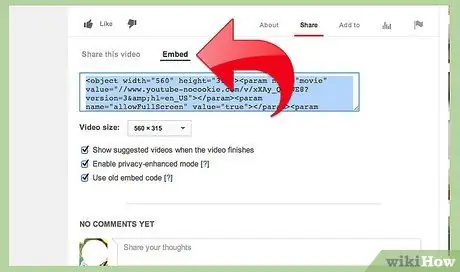
Qadam 9. Onlayn taassurotlaringizni saytingiz bilan bog'lang
Sizning kanalingiz faol bo'lgandan so'ng, siz onlayn ko'rishni o'z saytingiz bilan bog'lash uchun taqdim etilgan kodni ishlatishingiz mumkin. Siz veb -kodni qanday ishlatishni bilishingiz va buning uchun ishlab chiquvchi ruxsatiga ega bo'lishingiz kerak, aks holda veb -ishlab chiqaruvchingizga murojaat qiling.
4 -usul 2: Google+ dan foydalanish
Qadam 1. Shou translyatsiyasi uchun foydalanadigan hisob qaydnomangiz bilan Youtube -ga kiring
Qadam 2. ga o'ting
youtube.com/features.
Qadam 3. tugmasini bosing
Yoqish "Jonli voqealar" tugmasi yonida joylashgan.
Ishni boshlash uchun sizning hisobingiz muammosiz maqomga ega bo'lishi kerak.
Qadam 4. Berilgan shart va shartlarni o'qing va ustiga bosing
Men roziman davom ettirish.
Qadam 5. "Voqeani yaratish" tugmasini bosing
Qadam 6. Tadbiringiz haqida tafsilotlarni, shu jumladan sarlavha, tavsif va yorliqni yoki odatda nima deyiladi, to'ldiring
Qadam 7. Jadvalni belgilang
Siz tadbirni ma'lum bir jadvalda yoki bir zumda boshlashni sozlashingiz mumkin.
Qadam 8. Tadbiringizning maxfiylik sozlamalarini ochish uchun "Ommaviy" menyusini bosing
"Ochiq" varianti sizning namoyishingizni hamma uchun ochiq va ko'rinadigan qiladi, "ro'yxatga olinmaganlar" ko'rsatuvni faqat havolaga ega bo'lganlarga, "shaxsiy" esa faqat siz tanlagan Google+ hisobi egasiga kirishni cheklaydi.
Qadam 9. "Tezkor" ni tanlaganingizga ishonch hosil qiling
Bu "Hangouts on Google Hangouts" ni yoqadi, bu faqat Hangouts plaginini va veb -kamerangizni talab qiladi. Siz batafsilroq voqealar uchun sozlashingiz mumkin bo'lgan shaxsiy variantlar va sizda o'z kodlash dasturiy ta'minoti bo'lishi kerak. Qo'shimcha tushuntirish uchun bu tugmani bosing.
Qadam 10. Kengaytirilgan sozlamalarni tekshiring
"Kengaytirilgan sozlamalar" qatorini tanlang va variantlarni ikki marta tekshiring. Siz bu satr orqali sharhlar sozlamalarini, tomoshabinlarning yosh cheklovlarini, statistikani, translyatsiya tanaffuslarini va boshqalarni o'zgartirishingiz mumkin.
11 -qadam. Google+ Hangouts -ni ishga tushirish uchun "Hozir jonli efirga chiqish" tugmasini bosing
Agar sizda Google+ plagini bo'lmasa, Youtube sizdan uni o'rnatishni tasdiqlashni so'raydi.
Qadam 12. yuklash uchun video vaqt bering
Hangouts oynasi ochiladi va veb -kamerangiz yoqiladi. Ekranning pastki qismida ko'rsatiladigan foiz raqami ma'lum songa yetguncha kuting va siz bir muncha vaqt o'tgach tadbirni boshlashingiz mumkin.
13 -qadam. "Eshittirishni boshlash", so'ng "OK" ni bosing
YouTube orqali jonli ko'rish vaqti - sakkiz soat.
14 -qadam. Tomoshabinlarni sozlash uchun Hangouts -dagi "Boshqaruv xonasi" variantini bosing
Siz ushbu tadbirni tadbiringizni to'xtatayotgan odamlarning ovozini o'chirish yoki tepish uchun ishlatishingiz mumkin.
15 -qadam. Efiringizni baham ko'ring va bog'lang
Hangouts oynasining pastki qismidagi "Havolalar" tugmachasini bosing va tadbiringizni ulashish va ulashish uchun kerakli ma'lumotlarni ko'ring. URL -ni Twitter yoki boshqa ijtimoiy tarmoqlar orqali ulashish mumkin bo'lgan havola sifatida foydalanish mumkin va joylashtirilgan kod videoni blogingizga bog'lash uchun ishlatilishi mumkin.
Davom etayotgan translyatsiyalar sizning Youtube kanalingizda ko'zga tashlanadi
4 -ning 3 -usuli: video o'yinni translyatsiya qilish
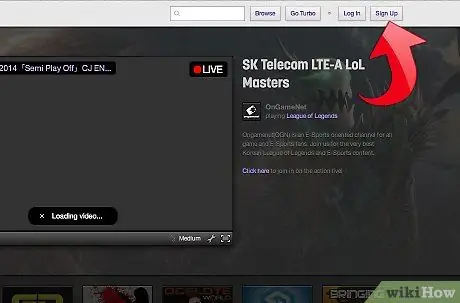
Qadam 1. Onlayn oqim xostiga ro'yxatdan o'ting
O'yinni translyatsiya qilish uchun siz xizmat ko'rsatuvchi xostda ro'yxatdan o'tishingiz kerak. Uy egasi sizning tomoshabinlar uchun tarmoqli kengligi va suhbat qutisini, shuningdek, sizning o'yinni translyatsiya qilish uchun zarur bo'lgan asbob -uskunalarni taqdim etadi. Mana, bugungi kunda o'yin mavzusidagi eng mashhur onlayn xostinglar ro'yxati:
- Twitch.tv
- Ustream.tv
- Twitch - bu o'yinlarni ko'rish xizmatlarini ko'rsatishga qaratilgan veb -sayt. Bu erda o'z o'yiningizni efirga uzatganingizda tomoshabinlarni osonroq qabul qilishingiz mumkin.
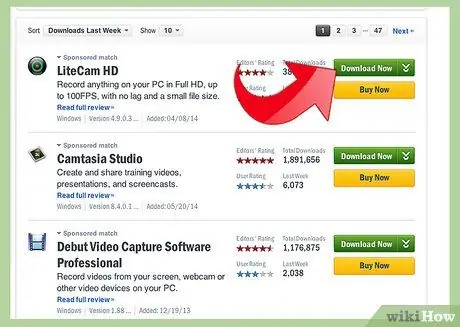
Qadam 2. Rasmga tushirish xususiyatini ta'minlovchi dasturni yuklab oling
O'yinni translyatsiya qilish uchun sizga ekran ko'rsatayotgan narsalarni yozib olish yoki yozib olish uchun qo'shimcha dastur kerak bo'ladi. Bepul va pullik dasturiy ta'minotni tanlash mumkin, lekin eng ko'p ishlatiladiganlari:
- FFSplit
- Broadcaster -ni oching
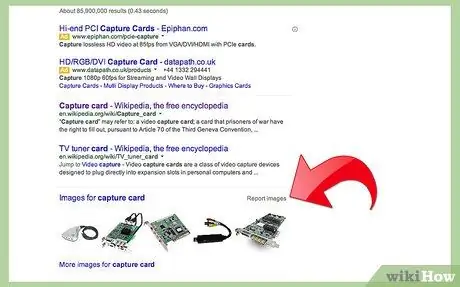
Qadam 3. Qo'lga olish kartasini o'rnating (ixtiyoriy)
Agar siz o'z o'yiningizni Xbox One yoki Playstation 4 kabi konsoldan efirga uzatmoqchi bo'lsangiz, kompyuteringizga yozib olish kartasini o'rnatishingiz kerak bo'ladi. Qo'lga olish kartasi - bu tashqi ko'rinishi va ovozini yozib olish uchun konsol va kompyuterni ulash uchun ishlatiladigan uskuna.
- Agar siz kompyuter o'yinlarini o'ynasangiz, kerak emas.
- Qo'lga olish kartasini o'rnatish grafik kartani o'rnatishga juda o'xshaydi.
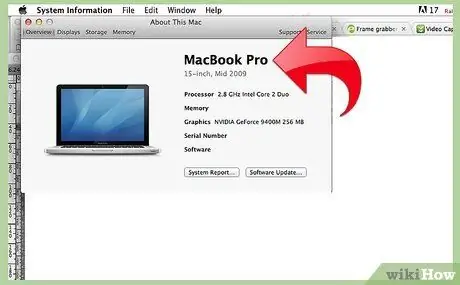
Qadam 4. Kompyuteringiz etarlicha kuchli ekanligiga ishonch hosil qiling
Eshittirish o'yinlari kuchli kompyuterni talab qiladi, chunki siz uni bir vaqtning o'zida o'ynash va efirga uzatish uchun ishlatasiz. Twitch o'yinni translyatsiya qilish uchun tavsiya qiladigan kompyuter texnikasi:
- CPU: Intel Core i5-2500K Sandy Bridge 3.3GHz yoki AMD ekvivalenti
- Xotira: 8 Gb DDR3 SDRAM
- SO: Windows 7 Home Premium yoki undan keyingi versiyalari
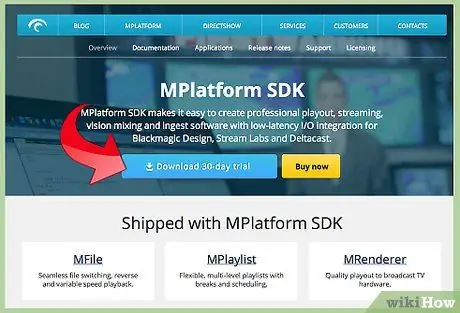
Qadam 5. Dasturiy ta'minotni onlayn ko'rish hisob qaydnomangizga ulang
Eshittirish dasturida Xizmatlar panelini oching. Ro'yxatdagi xizmatlardan birini tanlang. FFsplit kabi ba'zi dasturlar Twitch va Justin.tv uchun o'rnatilgan xususiyatlarga ega.
- Translatsiya kalitini kiriting. Dasturni Twitch yoki Justin.tv -ga ulash uchun oqim tugmasi ishlaydi. Siz buni "Stream Apps" tugmachasini, so'ng Twitch saytidagi "Kalitni ko'rsatish" ni tanlash orqali olishingiz mumkin. Dastur kodini nusxa ko'chiring va joylashtiring.
- Serverlarni tanlang. Agar siz FFsplit -dan foydalanayotgan bo'lsangiz, "xizmat" ostida joylashgan serverlar ro'yxatini topasiz. Avtomatik ravishda joylashuvingiz bo'yicha eng yaxshi serverni topish uchun "Eng yaxshi serverni toping" -ni tanlang.
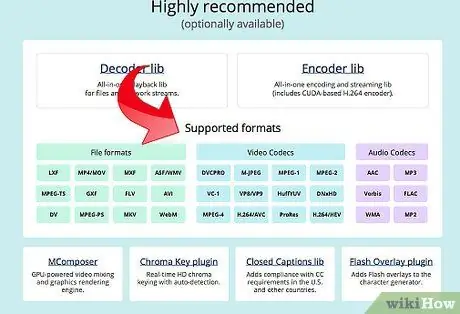
Qadam 6. Kodlash parametrlarini tanlang
Kodlash menyusi video sifati va ko'rish tezligi parametrlarini o'zgartirmoqchi bo'lganingizda ishlatiladi. Ko'pgina dasturiy ta'minot va onlayn -translyatsiya xostlari har xil turdagi o'yinlar va internet tezligi uchun tavsiya etilgan sozlamalarga ega.
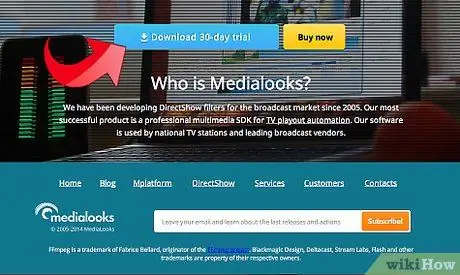
Qadam 7. Sinov translyatsiyasini ishga tushiring
Fursatdan foydalanib, siz foydalanayotgan dasturiy ta'minot bilan tanishib chiqing va ishlatilgan kodlash parametrlarining maqbulligiga ishonch hosil qiling.
4 -usul 4: Enkoderdan foydalanish
Qadam 1. Enkoderni yuklab oling va o'rnating
Kodlovchi - bu kameralar, kartalar, mikrofonlar va boshqalardan kirish ma'lumotlarini Internetga uzatiladigan videoga aylantiradigan dastur. Ko'pgina veb -kameralar o'z kodlovchi bilan ta'minlangan bo'lsa -da, siznikidan foydalanish sizga video sifatini yaxshilaydi va translyatsiyani nazorat qiladi. Enkoder, shuningdek, bir vaqtning o'zida bir nechta kameradan ko'rishni yoki undan yuqori ovoz sifatini talab qiladigan hodisalar kabi yanada intensiv eshittirishlar uchun ham kerak. Tanlash uchun juda ko'p kodlovchi mavjud, lekin ko'pchiligi sizga pulli versiyani sotib olgandan keyingina to'liq ruxsat beradi.
- Open Broadcaster Software (OBS)-bu ochiq kodli kodlovchi bo'lib, uni bepul olishingiz mumkin va ko'plab rivojlangan funktsiyalarni bajaradi. OBSni eng yaxshi bepul kodlovchi deb hisoblagan holda, ushbu maqola siz OBSdan foydalanayapsiz deb yozilgan. OBS shuningdek, eng mashhur onlayn translyatsiya xostlari uchun moslashtirilgan profil rejimiga ega.
- Wirecast - bu YouTube Live Streaming -ga to'g'ridan -to'g'ri ulanadigan kodlovchi. Bepul versiyada siz faqat bitta kameradan foydalanishingiz mumkin.
- Flash Media Live Encoder (FMLE) - Adobe mahsuloti bo'lib, u ko'plab professional xususiyatlarga ega. Arzon bo'lmasa -da, siz uni ishlatayotgan xostga mos keladigan FMLE profilini ochib, uni ko'plab onlayn translyatsiya xostlariga ulashingiz mumkin.
Qadam 2. Sizning ulanish tezligini aniqlang
Bu sizning tomoshabinlaringiz muammosiz tomosha qilishi uchun kodlovchi sifat parametrlarini aniqlashga yordam beradi. Siz internet tezligini speedtest.net kabi saytlar orqali sinab ko'rishingiz mumkin. Keyinchalik foydalanish uchun ulanish tezligiga e'tibor bering.
Qadam 3. Sozlamalar menyusini oching
Deyarli barcha OBS sozlamalarini ushbu oyna orqali o'zgartirish mumkin.
Qadam 4. Kodlash panelini oching
Siz ushbu bar orqali video sifatini sozlashingiz mumkin, qanchalik yuqori bo'lsa, Internet tezligi shuncha yuqori bo'lishi kerak.
- "Maksimal Bitrate" - bu sizning kodlash tezligingiz. Uni yuklash tezligining yarmiga qo'ying. Masalan, agar tezlik test natijalari sizning yuklash tezligingiz 3 mb/s (3000 kb/s) ekanligini ko'rsatsa, Maks Bitrate maydoniga 1500 kb/s kiriting.
- "Bufer hajmi" uchun bir xil raqamni kiriting.
Qadam 5. "Video" satrini bosing
Bu erda siz translyatsiya uchun piksellar sonini va tezlikni o'rnatishingiz mumkin. Bu sozlamani yuklashning eng yuqori tezligiga moslashtirish kerak.
Qadam 6. Monitörünüzün qaroriga ko'ra "Asosiy qaror" ni o'rnating
Qadam 7. Ko'rsatiladigan piksellar sonini o'zgartirish uchun "Ruxsat berish o'lchami" menyusidan foydalaning
Sizda mavjud bo'lgan maksimal bit tezligi uchun tavsiya etilgan sozlamalar:
- 1920x1080 (1080P) - 4500 kb/s
- 1280x720 (720P) - 2500 kb/s
- 852x480 (480P) - 100 kb/s
Qadam 8. Iloji bo'lsa, FPS -ni 60 ga o'rnating
Ba'zi xostlar ko'rishni 30 FPS bilan cheklaydi, lekin Youtube kabi xostlar 60 FPS tezlikda xizmat ko'rsatishni boshladilar.
Qadam 9. "Eshittirish sozlamalari" satrini bosing
Siz bu satrdan kompyuter va xost o'rtasidagi aloqani o'rnatishingiz mumkin.
Qadam 10. "Oqim xizmati" menyusidan foydalanayotgan onlayn oqim xizmatini tanlang
Nusxa ko'chirish va joylashtirish kerak bo'lgan URL sonini kamaytirish uchun siz mavjud bo'lgan ba'zi xostlarning standart sozlamalarini ishlatishingiz mumkin. Agar siz foydalanadigan xizmat ro'yxatda bo'lmasa, "Maxsus" ni tanlang.
Qadam 11. Oqim kalitini /ko'rsatish nomini kiriting
Siz xohlagan xost bilan ro'yxatdan o'tgandan so'ng, oqim kalitini olishingiz mumkin. Kodni "Play PAth/Stream Key" maydoniga ko'chiring va joylashtiring. Bu sizning kodlovchingizni xost bilan bog'laydi.
Qadam 12. Sozlamalar oynasini yoping
13-qadam. Manbalar maydonida sichqonchaning o'ng tugmachasini bosing va translyatsiyaga kirish manbalarini qo'shish uchun Manba qo'shish-ni tanlang
- Agar siz monitor ko'rsatayotgan narsani uzatmoqchi bo'lsangiz, "Monitorni yozib olish" -ni tanlang.
- Agar siz veb -kamerangiz tasvirini uzatmoqchi bo'lsangiz, "Video yozib olish qurilmasi" ni tanlang.
- Agar siz o'yin kartasidan o'yinni uzatmoqchi bo'lsangiz, "O'yinni suratga olish" -ni tanlang.
Qadam 14. Enkoder yordamida efirga uzatishni boshlang
Teleradiokompaniyasi orqali translyatsiyani boshlashdan oldin, avval o'z ko'rsatuvingizni kodlovchi orqali efirga uzating. Hamma narsa to'g'ri ishlayotganiga amin bo'lganingizdan so'ng, translyatsiya xosti orqali translyatsiyani boshlashingiz mumkin.






